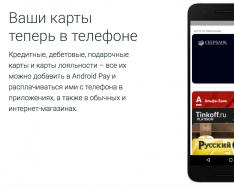Почему все больше мобильных производителей оснащают смартфоны чипом NFC, и какие возможности данная технология открывает перед пользователем?
Сейчас на мобильном рынке представлено широкое разнообразие смартфонов высокой и средней ценовой категории, которые оснащаются чипом NFC. Прежде чем платить за дополнительную функцию необходимо разобраться, что это такое и зачем вообще нужно в телефоне.
Что такое NFC?
NFC (Near field communication, или коммуникация ближнего поля) – это интерфейс беспроводной связи, одной из главных характеристик которого, как видно из названия, является небольшой радиус действия (до 10 см). Среди особенностей технологии можно также выделить:
- Возможность обмена с другими устройствами и пассивными метками.
- Компактные размеры.
- Низкое энергопотребление.
- Невысокую скорость передачи данных.
- Время установки соединения - 0,1 секунды.
- Бюджетную стоимость.
Благодаря небольшим размерам и низкому потреблению энергии NFC можно использовать в небольших устройствах. В смартфонах антенна обычно крепится на крышке батарейного отсека или внутренней стороне задней панели, в случае если аккумулятор съемный. Чтобы у пользователей не возникало вопроса, как именно прикладывать гаджет для передачи данных (особенно такая проблема характерна для планшетов из-за их большого размера и маленького радиуса действия технологии), местонахождение чипа часто помечается специальной наклейкой на корпусе.

Так как интерфейс NFC - это только база, которая не дает четкого решения для использования, то мобильным производителям и разработчикам приложений приходится самостоятельно вырабатывать сценарии работы. Из-за этого могут возникать проблемы при взаимодействии приложений и устройств от различных изготовителей.
Способы использования NFC
Пожалуй, один из самых распространенных способов использования NFC - это . Пользователь может прикрепить банковскую карту к своему мобильному устройству, с помощью которого будет расплачиваться в будущем, например, если карта осталась дома. В данном случае возможность перехвата данных крайне мала из-за небольшого радиуса действия интерфейса, большую опасность представляет утерянный или украденный незаблокированный смартфон.

Для осуществления платежа через NFC потребуется:
- Банковская карта с пометкой paypass.
- Приложение соответствующего банка.
- Найти в меню приложения пункт NFC.
- Приложить карту к задней крышке телефона для считывания.
- Запомнить пароль для проведения платежных операций, высланный в SMS-сообщении.
Следующий метод использования технологии - обмен данными . С помощью программы Android Beam можно передавать различные файлы с одного мобильное устройство на другое. При этом скорость передачи очень мала, поэтому эта функция больше подходит для пересылки небольших текстовых сообщений и ссылок.

Инструкция:
1. Активируйте NFC - поставьте галочку напротив этого пункта в меню «Беспроводные сети», разблокировать смартфон и включить экран.

2. Выберите агента:
- Google Chrome - для передачи текущей активной ссылки.
- Google Maps - для передачи маршрута.
- Google Play - для передачи приложений, книг и другого контента, представленного в сервисе.
- YouTube - для передачи ссылки на видеоролик.
- Контакты - для передачи контакта.
- Галерея - для передачи фотографий и картинок (однако это может занять много времени из-за низкой скорости передачи, поэтому в данном случае лучше использовать специальные приложения, о которых будет рассказано ниже).
3. Приблизьте устройства, пока не сработает сигнал.
4. Коснитесь экрана и удерживайте для подтверждения передачи.
5. Прозвучит еще один сигнал, который означает успешную передачу файлов.
Существуют различные приложения, которые используют интерфейс NFC только для согласования, а последующая передача файлов осуществляется через соединение Bluetooth или Wi-Fi: Send! File Transfer , File Expert HD и Super Beam WiFi Direct Share .
Следующий способ - чтение и запись меток . Данная функция работает аналогично , только используется не камера смартфона, а чип NFC. Может пригодиться для автоматизирования домашнего и рабочего быта. Для создания собственных понадобятся чистые заготовки и специальные программы для записи необходимой информации. За меткой можно закрепить следующие действия, которые будут выполняться после ее считывания: отправка SMS-сообщения или электронного письма, вызов контакта, открытие ссылки, соединение по Bluetooth, запуск приложение и многое другое.

Несколько программ для создания меток:
- WiFiTap WiFi NFC - для подключения беспроводной сети. Поможет гостям подключиться к Wi-Fi-точке быстро и без ввода пароля.
- ABA NFC - для создания различных меток стандартного формата.
- SmartTag Maker - специальное приложение для пользователей продукции Sony, которое содержит ряд заготовок, используемых не только с интерфейсом NFC, но и гарнитурой, устройствами Bluetooth, блоком питания и т. д.
Итог
Каждый пользователь решает сам, нужна ему дополнительная функция NFC в смартфоне, или нет. Тем не менее, данная технология используется все в большем количестве мобильных устройств. Поэтому если вы все-таки приобрели гаджет с поддержкой NFC, то теперь знаете, как использовать все его возможности, чтобы сделать жизнь удобнее.
Технология NFC в России уже дозрела до того момента, когда смартфоном можно оплачивать даже покупки в ближайшей «Пятерочке». Поэтому многие владельцы более старых устройств заинтересовались: как добавить NFC в телефон без NFC? Если вы тут за этим, у нас есть две новости: плохая и хорошая.
Плохая новость: вы не можете использовать NFC в полном объеме
Увы, это грустная правда. Если поддержка NFC не встроена в ваш смартфон производителем, то никакие бытовые ухищрения не помогут вам оснастить его всеми возможностями этого модуля.
Почему? Чтобы ответить на этот вопрос, нужно понять, что скрывается за словами «поддержка NFC». Во-первых, в системную плату смартфона должен быть впаян специальный чип. Во-вторых, в корпусе смартфона должна находиться NFC-антенна, которая будет передавать сигналы от чипа во внешний мир. А в-третьих, операционная система вашего телефона должна быть способна принимать и передавать данные по NFC-протоколу.
Согласитесь, если вы не специалист по радиоэлектронике и по совместительству программист-системщик, добавить NFC в телефон без NFC своими руками довольно-таки проблематично. Поэтому единственный полноценный выход - купить смартфон с поддержкой NFC . К примеру, .
Хорошая новость: частично - все-таки можете!
Впрочем, не все настолько плачевно. На помощь тем, кто лишен возможности купить телефон, приходят съемные аксессуары для телефона - SIM-карты с поддержкой NFC и съемные антенны NFC. 
SIM-карты с поддержкой NFC в России выпускают только операторы «большой тройки» - МТС , Мегафон и Билайн . Но мы остановимся на первом, так как предлагаемое им решение отвечает нашей задаче.
Карты Мегафона и Билайна предназначены немного для другого: они устанавливаются в телефоны, в которых поддержка NFC уже есть, и используются для бесконтактной оплаты проезда в транспорте со счета мобильного телефона.
А вот с помощью услуги от МТС можно частично пользоваться платежными возможностями NFC , а именно - платить в транспорте и в магазинах, используя в качестве кошелька карту МТС-Банка.
Что для этого нужно?
Оформить в офисе мобильного оператора карту МТС-Банка, либо бесплатно установить на смартфон приложение МТС Деньги и выпустить виртуальную. Приложение напоминает Google Pay .
Кроме того, нужно приобрести в салоне МТС комплект для бесконтактной оплаты: SIM-карту с NFC-чипом и антенной NFC. Выглядит она вот так:
 SIM-карта устанавливается в телефон обычным способом, а тонкая гибкая антенна - выводится наружу из корпуса. Тут возникает большое ограничение: ваш телефон должен иметь съемный аккумулятор
. Современные телефоны с несъемной батареей и лотком для SIM-карт так не проапгрейдишь (впрочем, в них, как правило, NFC уже и так поддерживается). Вот так это выглядит в собранном виде:
SIM-карта устанавливается в телефон обычным способом, а тонкая гибкая антенна - выводится наружу из корпуса. Тут возникает большое ограничение: ваш телефон должен иметь съемный аккумулятор
. Современные телефоны с несъемной батареей и лотком для SIM-карт так не проапгрейдишь (впрочем, в них, как правило, NFC уже и так поддерживается). Вот так это выглядит в собранном виде:

Антенну можно аккуратно приклеить к задней крышке, чтобы она не болталась. Все - можно пополнять счет виртуальной карты МТС, запускать приложение и платить с его помощью в магазинах и столичном метро.
Любители серии гонок NFS теперь могут радоваться, ведь любая всеми игра Most Wanted вышла для мобильной платформы Андроид. Свершилось это не так давно, но с этих времен уже было выпущено множество обновлений. Разработчики тщательно стараются угодить своим фанатам. Поэтому постоянно выходят обновления, которые всячески улучшают игру. Одно из последних изменений вышло 10 октября 2013 года. Сегодня из этой статьи вы узнаете, NFS на Андроид. Я буду использовать как официальные методы, так и пользовательские способы.
Требования
Сразу следует отметить, что NFS Most Wanted на Андроид не подходит для старых или бюджетных телефонов. Приложение может вести себя крайне неадекватно, с постоянными "вылетами" и зависанием. Поэтому если вы хотите действительно насладиться игрой, у вас должен быть телефон с процессором ARMv7. На ARMv6 приложение просто не запустится. Кеш в среднем весит около 500 мегабайт. Все зависит от модели вашего устройства. Поэтому необходимо освободить место на вашем SD-накопителе, чтобы игра смогла установить все файлы.

Описание
Давайте обсудим, что необходимо ожидать от игры NFS Most Wanted для Android. Разработчики EA Swiss Sarl на славу постарались, чтобы воссоздать игровой мир. Потрясающая графика, отличная физика, высокая детализация автомобилей и текстур. В игре присутствуют более 40 различных машин, которые можно тюнинговать, меняя внешний вид и технические характеристики. Режим карьеры богат необычайными приключениями.
Установка
Далее будет обсуждаться, NFS на Андроид при помощи Google play. Данная игра в сервисе Гугл-плей стоит 169 рублей. И это совсем недорого для нее. На портале Google можно сразу увидеть, поддерживает ли ваше устройство данное приложение. Разумеется, у вас должен быть привязан телефон к аккаунту Google. А вы тем временем должны зайти на сайт Гугл-плей со своей почты. Оплата может производиться через кредитную или дебетовую карточку. Все происходит на законных основаниях. Портал Гугл-плей обязуется держать ваши данные о карточке в полной конфиденциальности. Как только оплата будет произведена, приложение автоматически установится на ваш телефон. Конечно же, на смартфоне должен быть включен интернет (желательно Wi-fi) и фоновый режим, который позволяет производить синхронизацию.

Альтернативный вариант
Естественно, возможен и второй вариант установки приложения. Далее будет рассказываться, как установить NFS на Андроид совершенно бесплатно. Многие пользователи, особенно в России, любят так называемую «халяву». Поэтому есть множество порталов, на которых находятся уже скачанные и взломанные версии приложений. Они позволяют обойти проверку лицензии. В интернете таких сайтов более чем достаточно. От себя могу сказать, что я такой способ осуждаю. Так как любой труд должен вознаграждаться. Особенно когда речь идет о такой качественной работе по созданию игры.
Заключение
Сегодня вы из этой статьи узнали, как установить NFS на Андроид. Надеюсь, вы сделаете правильный выбор в пользу официальной загрузки. Ведь чем больше будет произведено покупок, тем больше шансов, что начнут появляться на свет подобные игры.
Спектр использования данной технологии очень широк: можно передавать всевозможный контент, оплачивать услуги подобно кредитной карте, платить за проезд и продукты, применять в качестве ключ-карты и т.д. Использование NFC будет рассмотрено на примере Андроид-устройств, т.к. именно они наиболее активно оснащаются соответствующим адаптером.
Есть ли в моем смартфоне NFC?
Убедиться в наличии чипа NFC в своем планшете или смартфоне очень просто. К примеру, Samsung маркирует аккумуляторы своих устройств соответствующей надписью:Компания Sony ставит логотип NFC прямо на корпусы своих устройств, но лучше всего выполнять проверку через меню гаджета. Для этого делаем следующее.
Первый шаг. Открываем настройки.
Второй шаг. Заходим в раздел настроек беспроводных сетей, тапаем «Еще...».
Третий шаг. При наличии чипа NFC видим раздел его настройки.

Включаем NFC
Ваше устройство поддерживает NFC? Замечательно! Остается лишь активировать функцию.Первый шаг. В меню настроек NFC (путь указывался ранее) активируем строку «разрешить обмен данными при совмещении…».
Второй шаг. Нажимаем на Android Beam и тапаем «Да». Делаем это, если Beam не включился самостоятельно.
Важно! При отключенном Android Beam возможность взаимодействия с другими NFC-устройствами и метками будет ограничена.
Инструкция по передаче контента через NFC
Чтобы передать через NFC контент на другое устройство, работаем в следующем порядке.Первый шаг. Открываем файл (к примеру, фотографию), который нужно передать.
Второй шаг. Прислоняем смартфоны/планшеты задними крышками друг к другу. Допускается некоторое удаление (не более 7-10 см).
Третий шаг. Ждем, пока устройства найдут друг друга. Уведомление об этом появится на дисплее устройства-отправителя. Выглядит оно так:

Четвертый шаг. Тапаем по экрану. Передача контента запускается.

Как правило, система выдает звуковое оповещение в момент начала передачи информации и после ее завершения.
Нельзя передавать:
приложения;
видео, транслируемые с сервиса YouTube;
веб-страницы.
При попытке передать перечисленный контент, получатель получит ссылку на него в соответствующем сервисе.
Взаимодействие с NFC-метками
Спектр использования технологии NFC не ограничивается одной лишь передачей пользовательских данных. При помощи устройства с таким чипом можно считывать и передавать информацию на специальные NFC-метки и карты.
Чип NFC имеет предельно скромный размер, что позволяет встроить его в любое место. К примеру, в ценник, наушники, визитную карточку и т.д. Такой чип может содержать как информацию, так и команды, которые должно выполнить устройство при контакте с меткой (например, выключить Wi-Fi, включить беспроводную гарнитуру и т.д.).
Чтобы считывать информацию с подобного рода меток либо же записывать в их чипы свои данные, нужно установить на смартфон или планшет соответствующее приложение. К примеру, программа Яндекс.Метро позволит узнать через NFC оставшееся количество поездок на карточке метрополитена. Установив же приложение NFC App Launcher, можно будет настроить Андроид-гаджет на выполнение ряда действий, запрограммировав соответствующим образом NFC-метку.
Сегодня в области мобильной индустрии существует множество интересных технологий, среди которых NFC. Большинство пользователей смартфонов еще не разобрались с данной функцией и не знают, NFC в телефоне что это, для чего необходим этот модуль и как понять, присутствует ли он в определённом устройстве.

NFC расшифровывается следующим образом – Near Field Communication. В переводе это обозначает «ближняя связь». Основной нюанс заключается в маленьком радиусе действия, этот показатель составляет не больше 10 см.
Данная функция позволяет осуществлять обмены информацией бесконтактно. Важно, чтобы при передаче данных устройства находились близко друг к другу, например, и смарт-карта, терминал для оплаты и т. д.
NFC создана на базе RFID, которое расшифровывается как Radio Frequency Identification. Технология представляет собой радиочастотную идентификацию, которая определяет различные объекты автоматически. В данном случае применяется специальный радиосигнал, производящий считывание требуемой информации, которая содержится в транспондерах, определяющихся в качестве NFC-метки.
К главным особенностям представленной технологии относятся следующие моменты:
- маленький размер датчика;
- позволяет обмениваться любой информацией со смартфонами и пассивными гаджетами;
- не требует много энергии для работы;
- небольшая скорость в момент обмена информации;
- сопряжение с нужным устройством занимает не более 0,1 сек.;
- небольшая стоимость технологии.
Из-за маленького размера и небольшому показателю энергопотребления данная функция пользуется популярностью, ее легко монтировать во множество устройств.
Есть ли разница между NFC и Bluetooth?
NFC в телефоне часто сравнивают с Bluetooth. В основном это связано с бесконтактной передачей и маленьким радиусом действия. На данный момент эти функции внедряют сразу в новые смартфоны.
Между представленными технологиями существуют серьезные отличия. Основной нюанс заключается в скорости работы. Например, NFC работает намного медленнее, зато занимает немного энергии, а сопряжение осуществляется мгновенно и автоматически, в отличие от Bluetooth.
Например, чтобы воспользоваться Блютузом, вам потребуется включить его, затем открыть список доступных устройств, выбрать нужное и ожидать, когда телефон подключится к нему. В то время как для Near Field Communication потребуется менее секунды, чтобы начать работу самостоятельно, вам необходимо только приложить свой мобильник к нужному гаджету.
Следующее отличие заключается в скорости передачи. Например, NFC имеет скоростной показатель 424 кбит/с, а Bluetooth, версия которого 2.1, – 2,1 Мбит/с. На данный момент в некоторые смартфоны внедряют Блютуз версии 3.1, развивающий скорость до 40 Мбит/с.
Третье отличие состоит в поле действия. Для Bluetooth этот показатель составляет не более 20 см, а для NFC – не более 10. Это является достоинством для данной коммуникации, ведь такой маленький радиус станет гарантией того, что вы не подключитесь к ненужному гаджету.

Представленная коммуникация встраивается не только в телефоны, но и в другие гаджеты, к примеру, терминалы оплаты. Сам приемник не требует много места, в основном его монтируют в свободное пространство между аккумулятором смартфона и крышкой. Но если телефон не поддается простому разбору и вы не можете посмотреть на его внутренности, то как определить наличие NFC?
Внимательно ознакомьтесь с внешними указателями на телефоне. Часто разработчики указывают небольшую эмблему в виде антенн прямо на крышке мобильника, свидетельствующую о наличии технологии. Также значок будет располагаться в верхнем всплывающем меню телефона.
На данный момент NFC внедряется во все смартфоны Android, версия которого не менее 4.0. Еще один способ, позволяющий узнать о наличии коммуникации, – зайти в настройки, выбрать графу «Беспроводные сети», затем нажать «Еще». Если функция там указана, то поставьте напротив галочку.
Также эта опция часто встречается в карточках, предназначенных для оплаты проезда, или в банковском пластике. Помимо этого, ее стали встраивать в бытовую технику, сюда входят новые холодильники с опцией «Смарт».
С момента выхода этой технологии некоторые пользователи задаются вопросом, какие существует способы применения. Устройство может осуществлять работу в двух режимах.
- Активный. Подразумевает, что два гаджета владеют технологией NFC.
- Пассивный. Применяется рабочее поле только одного из устройств.
Представленная коммуникация разработана в качестве чипа, который работает в двух режимах. Первый предназначен для взаимного обмена данными между устройствами. Второй принято использовать на специальных рабочих пропусках, картах метро и т. д.
Самый востребованный вариант использования – бесконтактная оплата. Произведите привязку банковской карты к своему смартфону, а при оплате прикладывайте телефон к терминалу. Подобный способ гарантирует защиту от мошенников. Злоумышленники не смогут перехватить сигнал из-за малого поля действия работы NFC.
Вам не потребуется носить карту с собой, вы сможете расплачиваться в магазинах, приложив телефон к терминалу, который поддерживает бесконтактную оплату. Как пользоваться функцией?

- Вы должны иметь специальную банковскую карту, где поддерживается опция paypass.
- Установите приложение от вашего банка.
- Выполните вход в личный кабинет и перейдите в главное меню.
- Выберите графу NFC.
- Затем приложите карточку к задней крышке телефона. Это требуется для того, чтобы датчик считал информацию по ней.
Информационный обмен
Второй вариант использования подразумевает информационный обмен. Для этого необходимо установить приложение Android Beam. Данный софт позволит перекидывать различные файлы на другой смартфон.
Не забывайте, что скорость передачи будет крайне маленькой, из-за чего рекомендуется не отправлять тяжелые файлы, а ограничиться отправкой сообщений или ссылок.
Чтобы воспользоваться этой функцией, необходимо включить NFC в настройках. Пункт активации располагается в графе «Беспроводные сети». Затем укажите, какое соединение вам требуется.
Последним пунктом не рекомендуется пользоваться из-за низкой скорости передачи. Для отправки нужных данных следует приложить свой телефон к другому. Далее система запросит подтверждение операции, приложите палец к экрану. По завершению отправки вы услышите соответствующий сигнал.
Чтение меток
Третий способ использования подразумевает чтение меток. Его принцип работы схож со сканированием QR-кода. Правда, в случае NFC используется не мобильная камера, а датчик под крышкой.
Представленная функция особо полезна для домашнего быта. Создание собственных меток потребует установку специального приложения, которое можно скачать с Play Market. Вы сможете самостоятельно закрепить конкретную задачу за определенной меткой, например, «отправить сообщение», «позвонить», «написать письмо» и т. д.
Среди популярных программ выделяют:
- ABA NFC. Позволяет создать простое обозначение;
- полезный софт для подключения к Wi-Fi без пароля. То есть вашим гостям не нужно искать беспроводной интернет и вводить пароль, достаточно только приложить к телефону, подключенному к данной сети;
- SmartTag Maker. Представленное приложение подходит только тем, кто имеет смартфоны фирмы Sony.
Подобные метки являются пассивными. Это объясняется тем, что им не требуется питания для содержания информации. Они обладают очень маленьким объемом, достаточным лишь для хранения нужной команды. Данные метки принято называть TecTiles. Для их считывания достаточно поднести гаджет, после чего команда приведется в действие.

Смартфоны умеют не только читать данные, но и сохранять их. Основной нюанс заключается в установке специальной программы. Скачайте приложение разработчика, выпустившего ваш телефон, или найдите его на сторонних ресурсах. Софт для создания записей может быть платным или бесплатным. Перед его установкой обязательно ознакомьтесь с описанием. Важно, чтобы он поддерживал марку вашего смартфона.
Также вы можете приобрести TecTiles в качестве смарт-карты, брелка, фитнес-браслета, ключа электронного или наклейки. Стоит отметить, что такие гаджеты имеют больший объем. Специалисты рекомендуют не экономить в момент покупки данной технологии. Качество коммуникации должно быть высоким, тогда он прослужит достаточное время.
Плюсы и минусы модуля
Среди главных достоинств выделяют маленький показатель энергопотребления, приемлемую цену, удобство использования и безопасность. Но прежде чем начать пользоваться NFC, требуется ознакомиться с некоторыми нюансами.
Разберем основные минусы NFC.
- Небольшой радиус работы. Это приносит некоторый дискомфорт при использовании. Хотя, в то же время, этот показатель создает максимальную защиту. Вы не сможете случайно произвести команду, оплатить покупку и т.д.
- Бесконтрольное создание модификаций для NFC. К примеру, разработчики «Сони» и «Хаоми» взялись за доработку технологии передачи. Они самостоятельно делают расходные материалы, которые осуществляют свою работу лишь с гаджетами их фирмы. Иными словами, чтобы использовать все опции NFC, вам придется приобретать смартфоны лишь конкретных марок. Сюда же входит установка специальных приложений от этого же разработчика.
Некоторые из недостатков исправляются постепенно. Разработчики не забрасывают свою технологию и постоянно вносят различные доработки.
Заключение
Сегодня NFC – это современное решение, предназначенное для отправки информации. Но далеко не все смартфоны поддерживают эту технологию. Если ваш телефон лишен модификации, то вы можете самостоятельно приобрести специальную антенну. Установите ее под крышкой гаджета или отнесите запчасти в сервис, где вам все сделает специалист.
Другой выход, позволяющий лично познакомиться с NFC, – купить специальный аксессуар. Сегодня множество компаний предлагают приобрести карты памяти, симки, где встроен НФЦ.
Распространенность NFC не достигла впечатляющих результатов, но это ненадолго. Сейчас ее в основном используют для совершения денежных операций, хотя существуют и другие сферы применения. Главный плюс модификации – безопасность. Его принцип работы исключает случайные передачи данных и денег на другие устройства.
Интернет